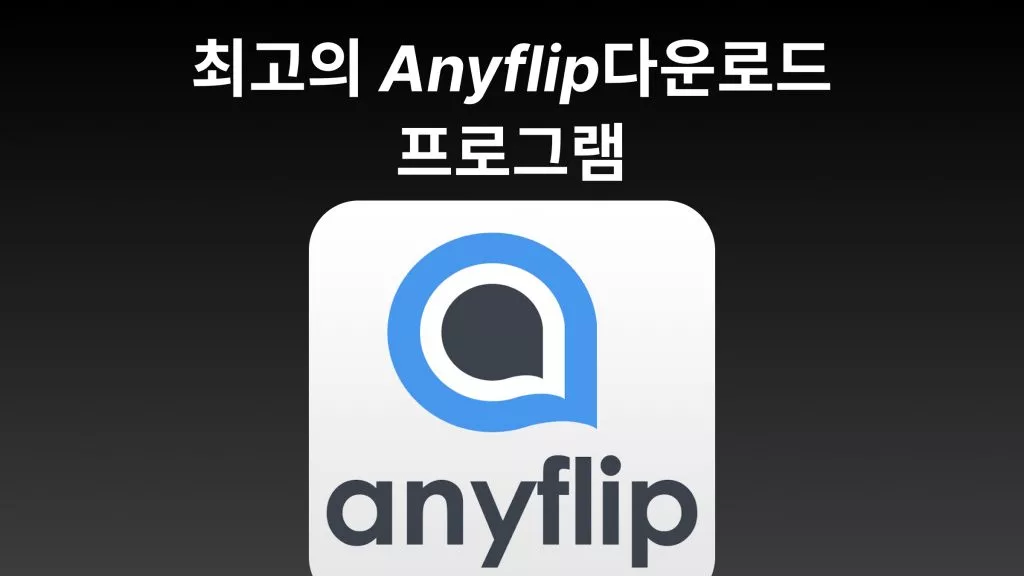스캔 PDF 보정은 흐릿하고 저화질일 경우 금세 두통거리가 될 수 있습니다. 이러한 PDF 선명하게 변환하고 전문성을 유지하기 위해서는 PDF 스캔 선명하게 만드는 작업이 반드시 필요합니다.
PDF 화질 개선 문제를 해결하기 위해, 온라인과 오프라인에서 활용할 수 있는 몇 가지 간단한 스캔 PDF 보정 방법을 소개하겠습니다.
또한 필요하다면 스캔 PDF 선명하게 편집할 수 있는 도구인 UPDF도 함께 다룰 예정입니다. 지금 바로 UPDF를 다운로드하여 사용해보세요.
Windows • macOS • iOS • Android 100% 안전
자, 이제 저화질에 흐릿한 문서와 작별할 준비가 되셨나요? PDF 스캔 선명하게 만드는 방법에 대해 함께 자세히 살펴봅시다!
파트 1. 무료로 온라인에서 PDF 스캔 선명하게 만드는 방법
간단한 단계로 PDF 화질 개선하는 방법을 소개합니다.
1. i2PDF 활용하기
i2PDF는 온라인에서 PDF 선명하게 변환할 수 있는 대표적인 툴 중 하나입니다. 이 무료 웹 기반 도구는 흐릿하거나 저품질의 스캔한 PDF를 개선합니다. “스캔 PDF 보정 ” 기능을 통해 번짐, 그림자, 불균일한 조명 같은 문제를 해결하고, 텍스트를 선명하게 만들며, 배경 노이즈를 제거하고 대비를 높여줍니다. 회원가입이 필요 없으며, 웹 브라우저에서 바로 사용할 수 있습니다.
사용 방법 단계별 안내
- i2PDF 사이트에 접속하여 “스캔 PDF 보정” 옵션을 선택합니다. 또는 여기를 클릭해 바로 PDF 선명하게 변환하는 도구를 열 수 있습니다.
- 파일 선택 버튼을 눌러 PDF를 업로드합니다.
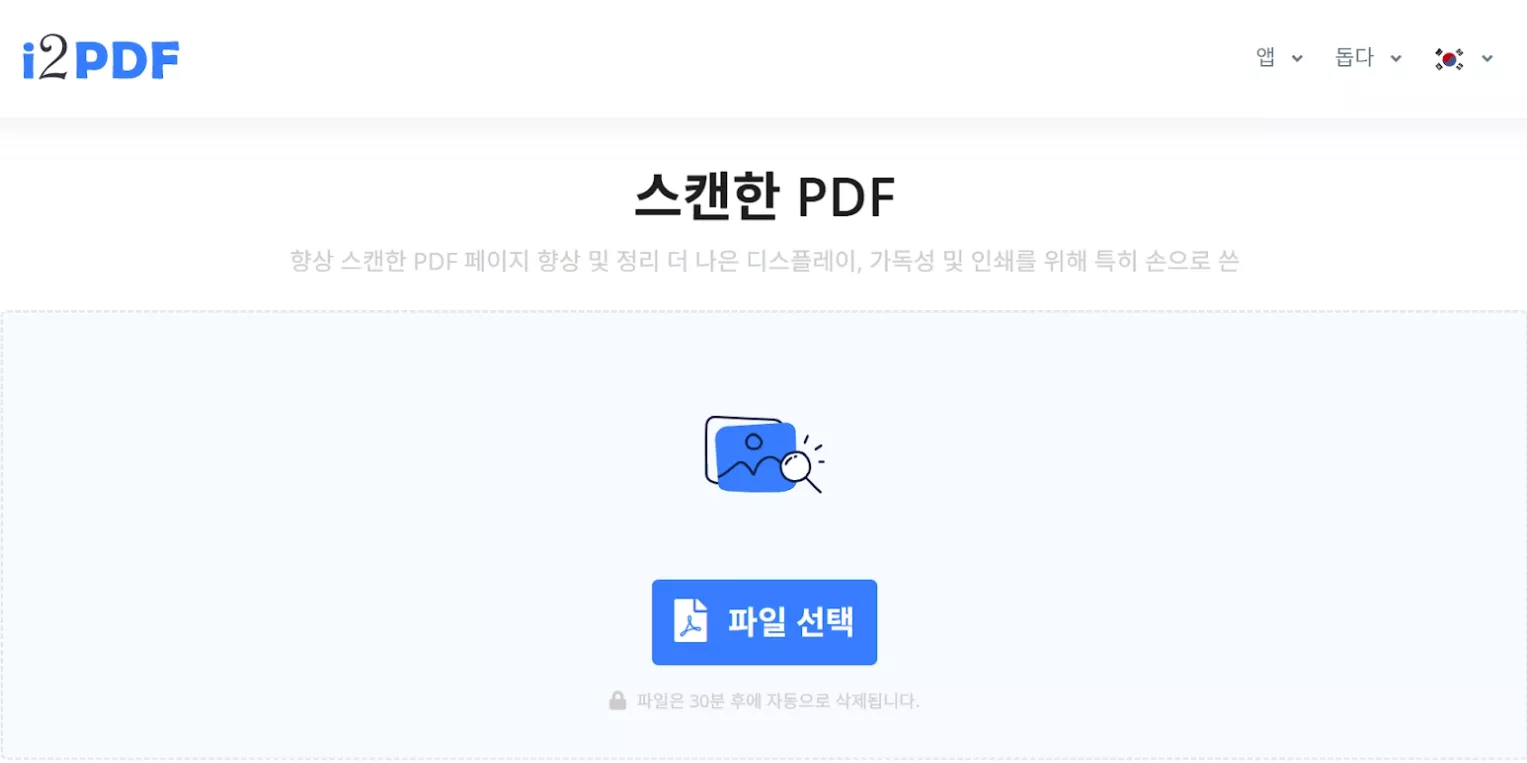
- 옵션 버튼을 눌러 원하는 페이지 해상도를 설정합니다.
- 배경 값와 배경 채도를 선택한 후 시작 버튼을 누르면 자동으로 향상 프로세스가 시작됩니다.
- 문서 처리가 완료되면 다운로드 버튼을 눌러 향상된 PDF를 저장합니다.
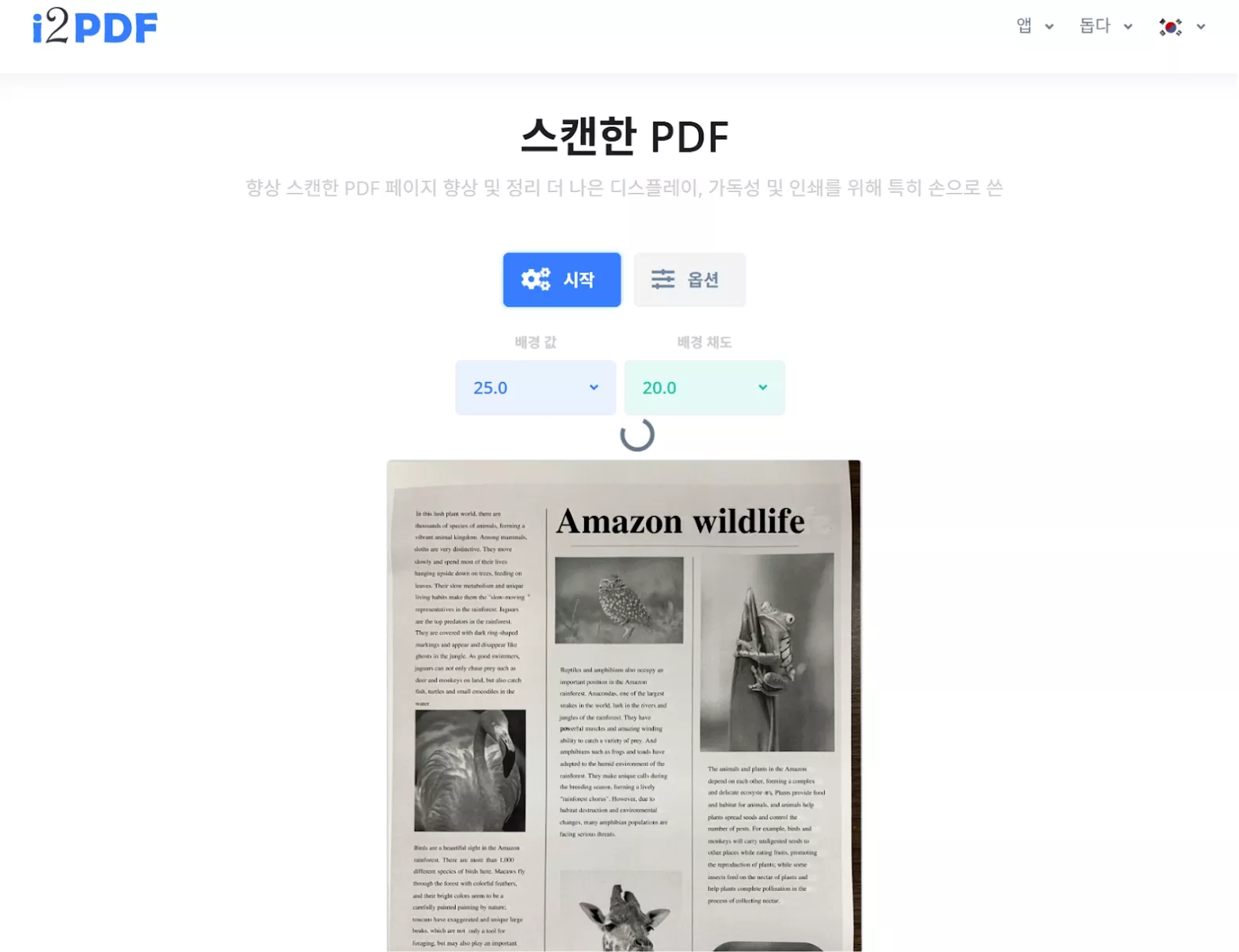
i2PDF 장점
- 사용자 친화적: 업로드 → 향상 → 다운로드가 몇 초 만에 가능합니다.
- 높은 품질: 손상된 스캔본도 선명하게 변환합니다.

i2PDF 단점
- 지나치게 많은 광고: 방해 요소가 많아 잘못된 버튼을 누를 수 있습니다.
- 수동 조정 기능 부족: 밝기, 대비, DPI를 향상 후 직접 조절할 수 없습니다.
2. Online2PDF 활용하기
다음으로 소개할 도구는 Online2PDF로, 스캔한 PDF 선명하게 변환에 최고인 강력한 온라인 툴입니다. “스캔 PDF 보정” 기능은 자동으로 기울어진 페이지를 교정하고, 밝기와 대비를 조정하며, 번짐을 제거합니다. 덕분에 지저분한 스캔본이 선명하고 읽기 쉬운 파일로 변환됩니다. 기본 툴과 달리 Online2PDF는 여러 파일을 동시에 처리할 수 있으며, 병합부터 압축, 변환 같은 다른 PDF 기능과도 함께 작동합니다. 무엇보다 무료로 제공되고 회원가입이 필요 없으며 모든 기기에서 사용할 수 있습니다.
사용 방법 단계별 안내
- Online2PDF 사이트에 접속하여 스캔 PDF 보정 페이지로 이동합니다.
- 파일 업로드: “파일 선택”을 클릭하여 스캔 PDF를 업로드합니다(무료 사용자의 경우 최대 150MB). 또는 브라우저 창에 직접 드래그 앤 드롭할 수도 있습니다.
- PDF 스캔 내 텍스트 선명도를 개선하려면, 밝기와 대비를 조정하여 어둡거나 흐린 영역을 교정하세요. 해상도(DPI)를 최대 300 DPI까지 높이면 텍스트가 더욱 선명해집니다.
- 파일 향상 후 다운로드하려면, 화면 오른쪽 하단의 변환 버튼을 클릭합니다. 처리에는 약 10~30초가 소요됩니다.
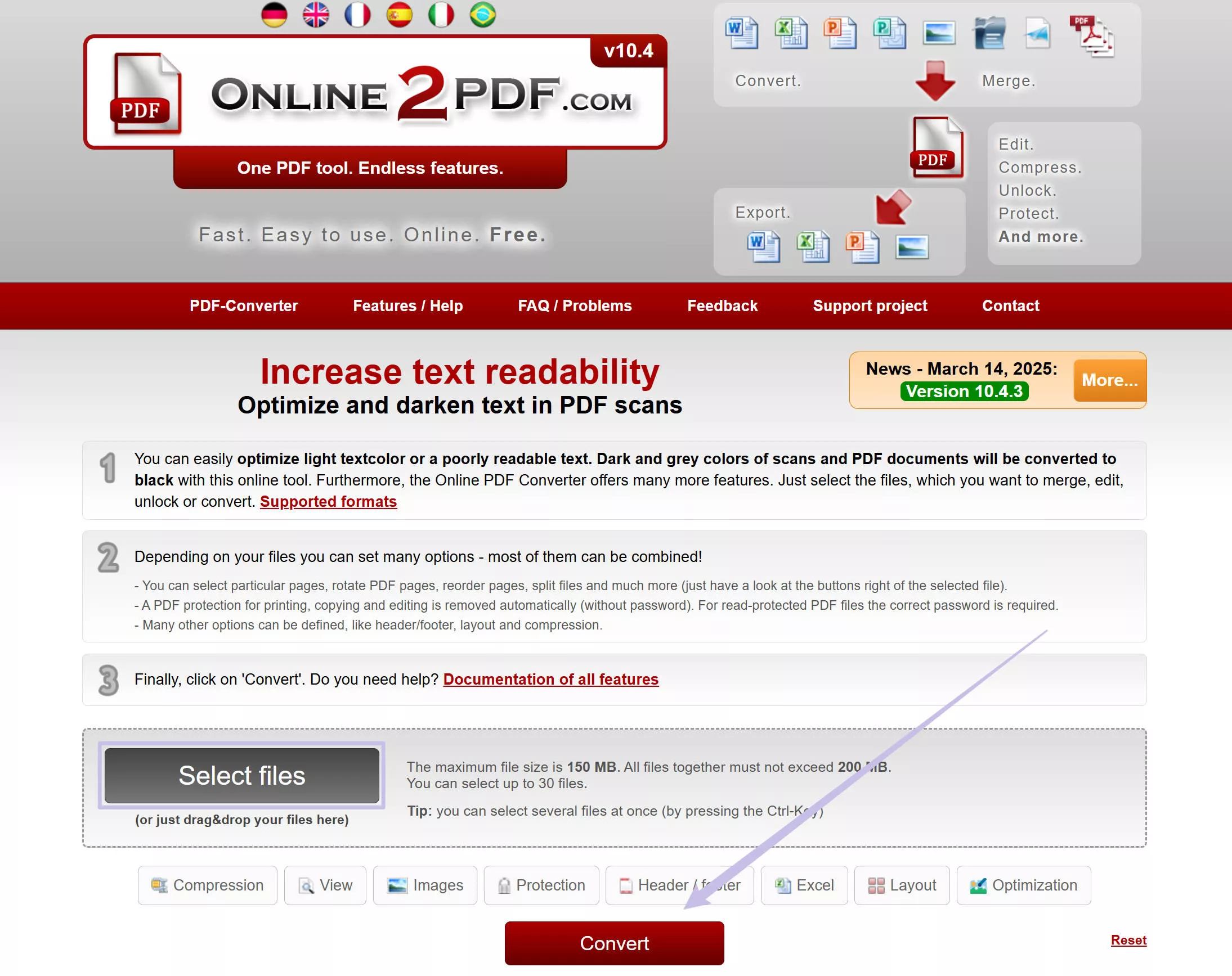
- 변환이 완료되면 다운로드가 자동으로 시작되어 향상된 PDF를 저장할 수 있습니다.
Online2PDF 장점
- 대량 처리: 여러 문서를 한 번에 처리할 수 있습니다.
- 다양한 옵션: 스캔 PDF를 여러 방식으로 향상할 수 있습니다.
- 다양한 형식: 최적화된 문서를 다양한 형식으로 저장할 수 있습니다.
- 최적화된 문서에 미리 이름을 지정할 수 있습니다.
- 처리된 문서는 자동으로 다운로드됩니다.
Online2PDF 단점
- 복잡한 문서를 다룰 경우, PDF로 저장한 최적화 결과물이 Word 형식보다 품질이 떨어질 수 있습니다. 다만 Word로 변환하면 약간의 서식 변형이 발생할 수 있습니다.
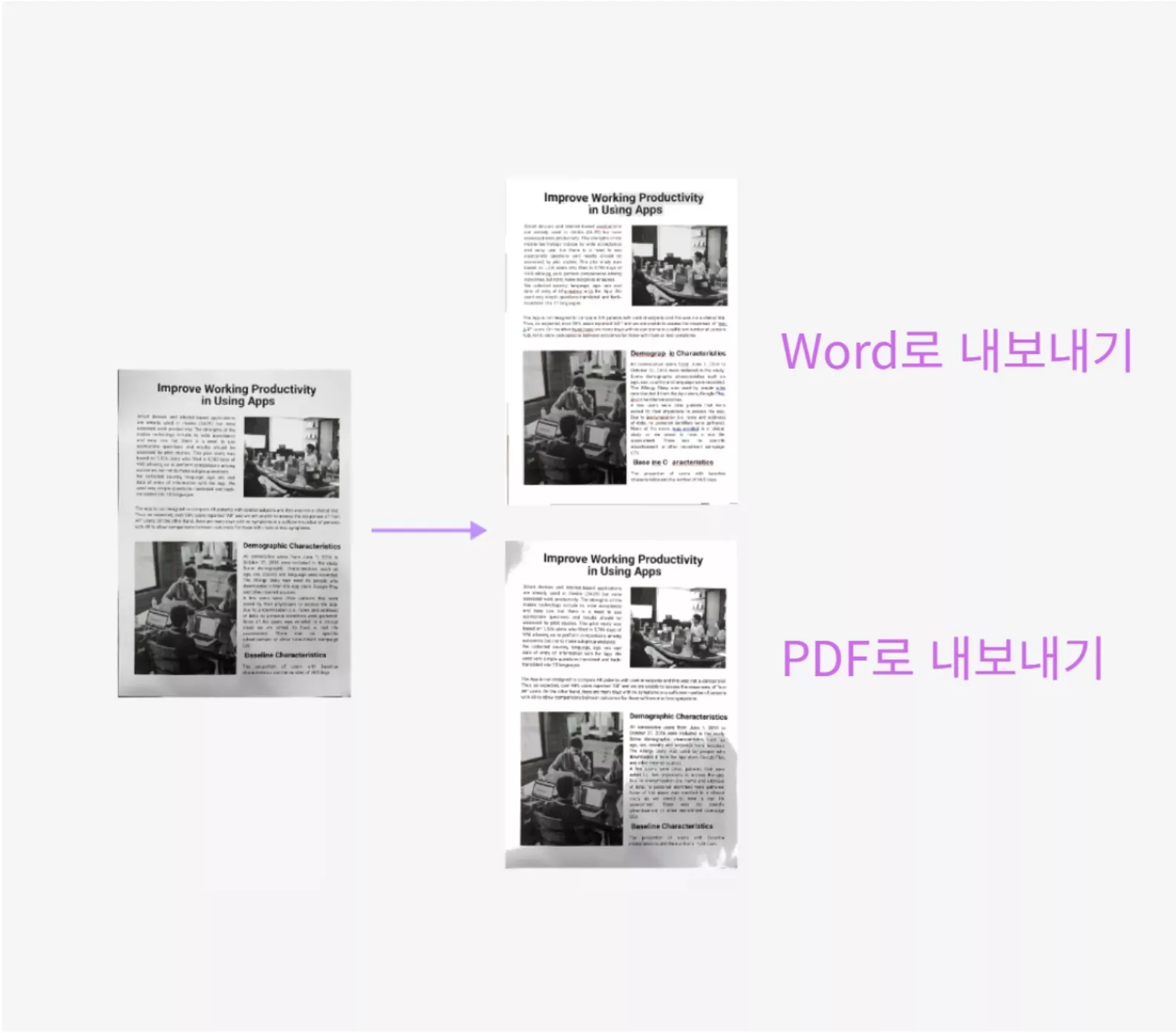
파트 2. Adobe Acrobat으로 오프라인에서 PDF 스캔 선명하게 변환
Adobe Acrobat의 정밀한 OCR 기능을 통해 흐릿한 스캔본을 편집 가능하고 검색 가능한 텍스트로 변환할 수 있습니다. PDF 선명하게 변환 기능을 통해 밝기와 대비를 조정하고, 노이즈를 제거하며, 레이아웃을 손쉽게 편집할 수 있습니다. (이 기능은 프리미엄 기능이며, 7일 무료 체험이 제공됩니다.)
Adobe Acrobat 스캔 PDF 화질 개선: 전문가급 OCR & 텍스트 편집
Adobe Acrobat의 “스캔 PDF 보정” 도구는 흐릿한 스캔본을 개선하여 선명하고 편집하기 쉽게 만듭니다. 고급 OCR 기술을 활용해 스캔본을 검색 가능한 텍스트로 변환할 수 있으며, 밝기와 대비를 조정하고, 그림자를 제거하며, 해상도를 높여 더 나은 결과를 제공합니다. 정밀함과 맞춤화된 텍스트 편집이 필요한 사용자에게 최적의 도구입니다.
사용 방법 단계별 안내
- Acrobat에서 스캔 파일을 엽니다.
- 모든 도구 메뉴에서 Scan & OCR > 스캔한 파일 향상을 선택합니다.
- 향상 > 카메라 이미지를 선택하고 향상할 영역을 지정합니다.
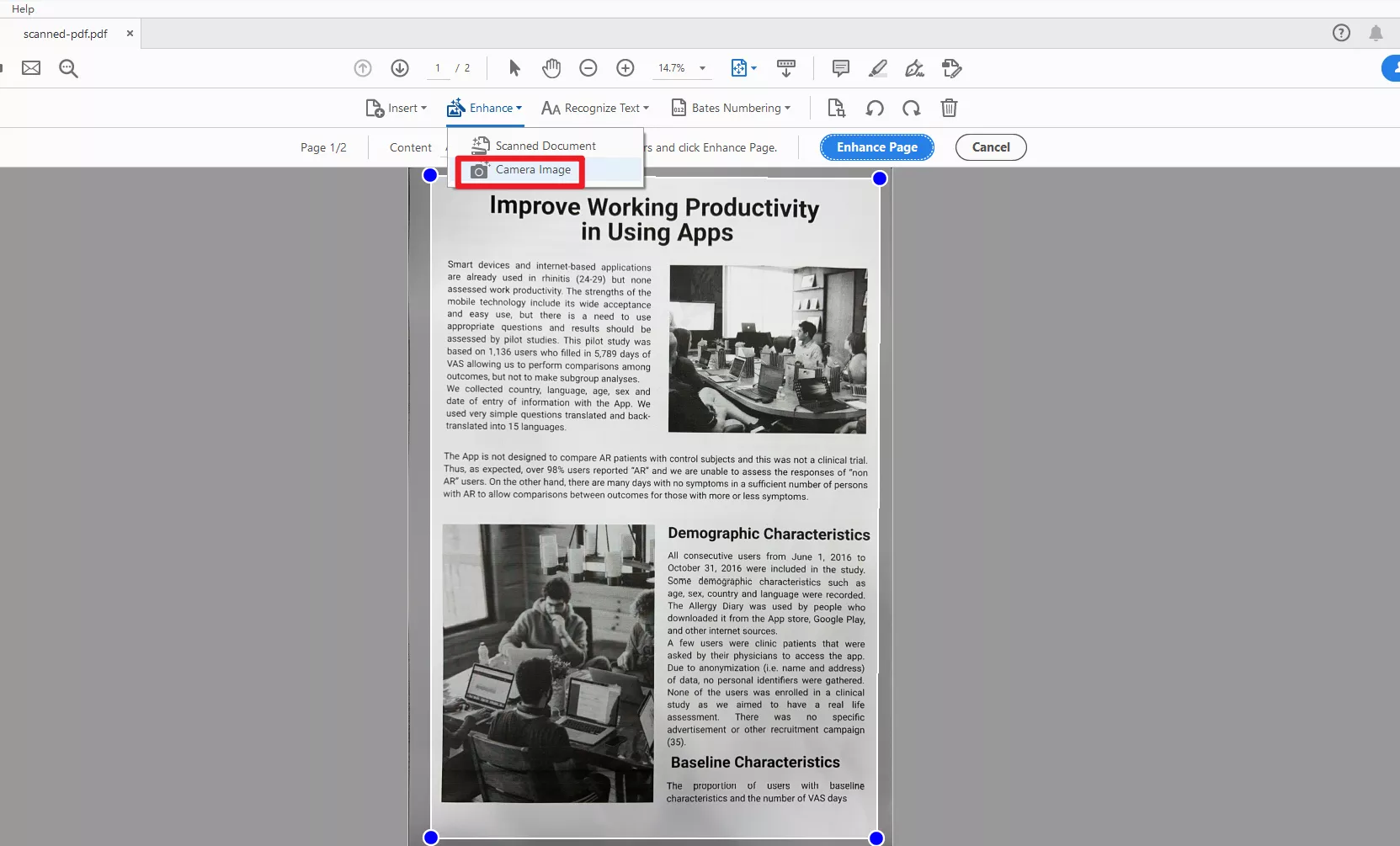
- 페이지 향상 버튼을 클릭하면, Acrobat이 텍스트를 선명하게 만들고 대비를 개선하며 OCR을 적용해 텍스트를 검색 및 편집 가능하게 합니다.
- 파일 > 저장하기로 이동하여 PDF, Word 등 원하는 형식을 선택합니다.
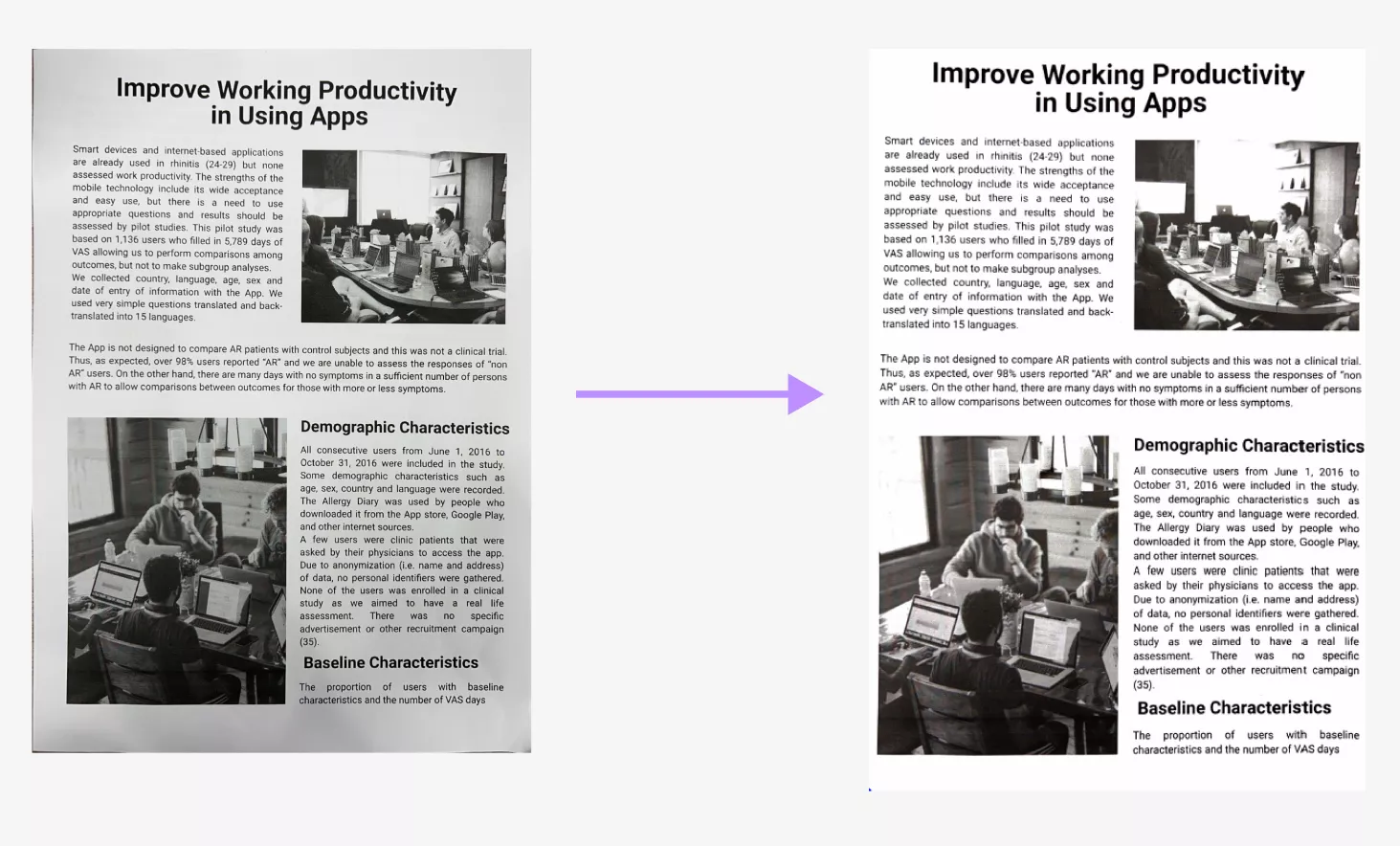
Adobe Acrobat 장점
- 풍부한 기능: OCR, 텍스트 편집, 밝기/대비 조정, 노이즈 제거, 페이지 정렬 기능 제공
- 전문적 출력: 원본 서식을 유지하면서 검색 및 편집 가능한 PDF 생성
- 고급 맞춤화: DPI, 잡티 제거(Despeckling), OCR 언어 설정 등 세밀한 제어 가능
Adobe Acrobat 단점
- 비용 부담: 월/연 단위 구독 필요(월 ₩26,400부터 시작)
- 무료 버전 없음: 단, 7일 무료 체험만 제공됨
파트 3. 보너스 팁: 손쉽게 PDF 스캔 선명하게 편집하는 방법
PDF 화질 개선한 뒤에는 편집이 필요하다면 UPDF 사용을 추천합니다. UPDF의 AI 기반 OCR은 이미지 스캔을 원본 레이아웃을 유지한 채 검색 가능한 문서로 변환합니다. 학생, 직장인, 그리고 많은 종이 문서를 다루는 모든 이들에게 적합합니다. 아래 버튼을 통해 UPDF를 다운로드하고 직접 체험해 보세요.
Windows • macOS • iOS • Android 100% 안전
왜 UPDF를 선택해야 할까요?
UPDF는 단순한 기본 향상 기능에 그치지 않습니다. OCR 정확도가 99%에 달해 흐릿한 필기체나 저품질 스캔도 인식할 수 있습니다. 또한 중국어와 같은 복잡한 문자까지 포함해 38개 이상의 언어를 지원하여 다국어 프로젝트에도 적합합니다. PDF 안에서 바로 글꼴을 변경하거나, 이미지를 교체하고, 주석을 추가할 수도 있습니다. 구독형 툴과 달리 일회성 결제 방식을 제공해 경제적이며, 가격 확인 및 업그레이드도 가능합니다. Windows, Mac, iOS, Android에서 오프라인으로 사용할 수 있다는 점도 큰 장점입니다.
사용 방법 단계별 안내
- UPDF 앱을 다운로드 후 실행하고, 파일 열기를 클릭해 스캔 PDF를 선택합니다. 도구 메뉴에서 OCR을 클릭하고, 원본 문서에 맞는 문서 언어를 선택합니다.
Windows • macOS • iOS • Android 100% 안전
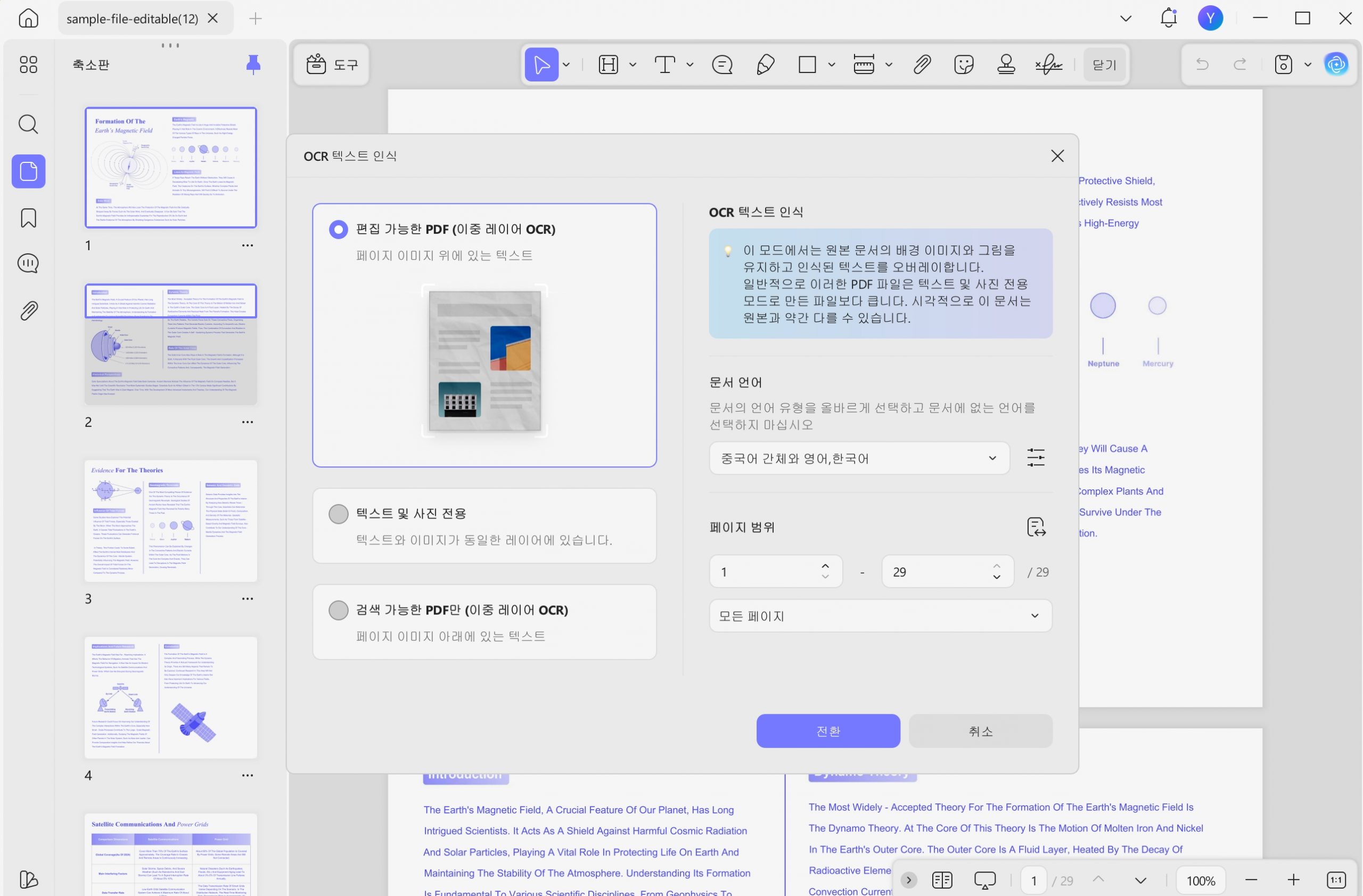
- 페이지 범위 등 OCR 설정을 원하는 대로 맞춤화합니다. 선택을 마친 후 변환을 눌러 시작합니다.
- OCR 변환된 파일을 열고, 도구에서 편집을 클릭합니다. 이후 편집하려는 텍스트나 이미지를 클릭하면 팝업 메뉴가 열려 다양한 편집 옵션을 사용할 수 있습니다. 편집을 마치면 Ctrl + S 를 눌러 진행 사항을 저장합니다.
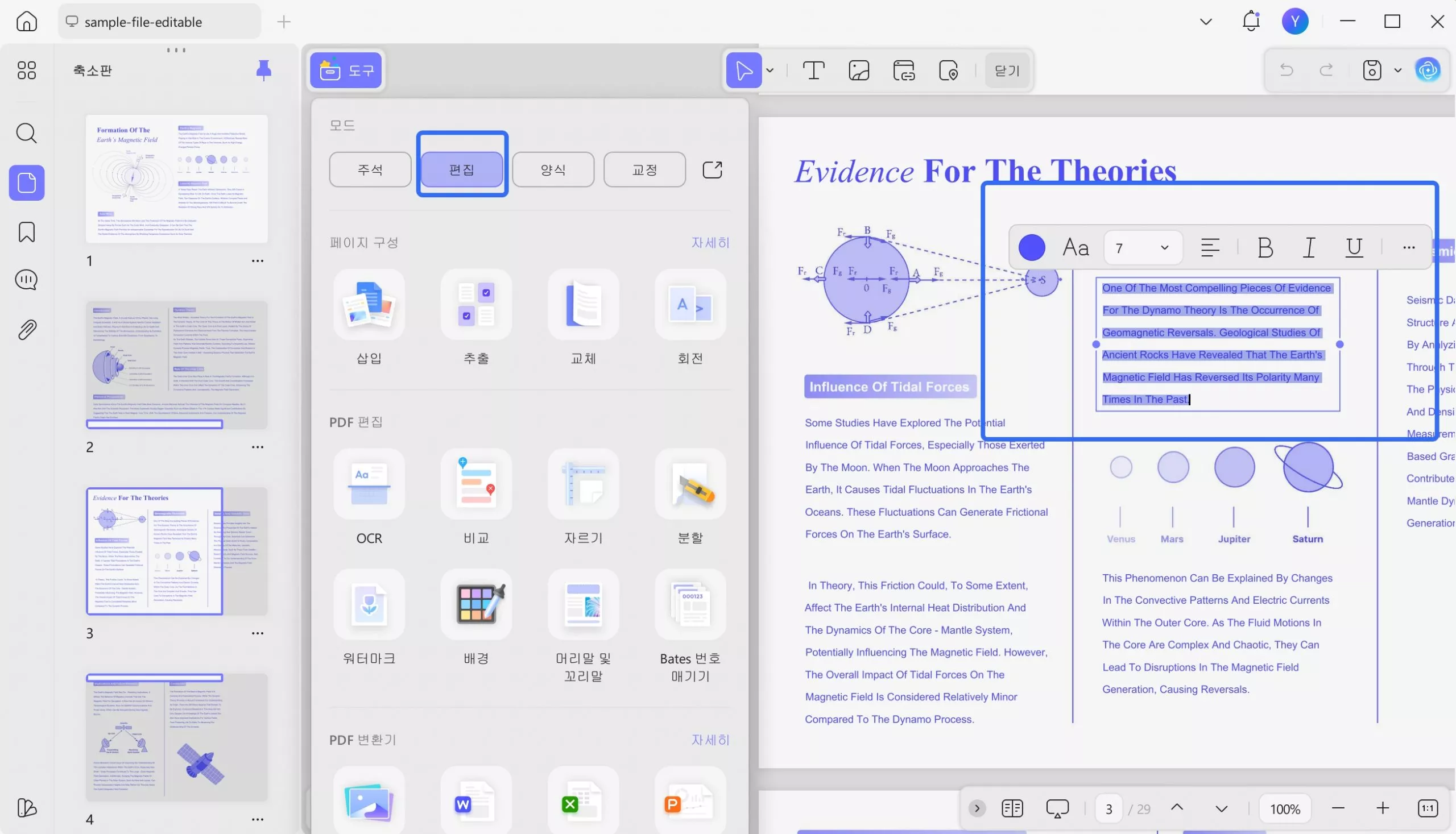
UPDF 주요 기능
흐릿한 스캔 개선 그 이상을 원하시나요? UPDF는 단순한 OCR 도구가 아니라, 작업을 더 쉽게 만들어주는 완전한 PDF 솔루션입니다.
- PDF 편집: 텍스트, 글꼴, 이미지, 레이아웃 변경 (Word 문서처럼)
- 형식 변환: PDF ↔ Word, Excel, PowerPoint, 이미지 상호 변환
- PDF 압축: 품질 손실 없이 파일 크기 축소
- 병합/분할: 보고서를 합치거나 페이지를 빠르게 추출
- 주석 달기: 하이라이트, 댓글, 스티키 노트 추가로 협업 지원
- 비밀번호 보호: 암호화를 통한 민감 문서 보호
- 전자 서명: 계약서 온라인 서명, 인쇄 불필요
더 많은 기능을 알아보려면 아래 영상을 확인하고 UPDF 앱의 다양한 기능을 탐색해 보세요.
결론
PDF 스캔 선명하게 만들기는 더 이상 번거로운 일이 아닙니다. 빠른 수정이 필요하다면 i2PDF와 Online2PDF 같은 무료 툴을 사용하고 더 많은 기능이 필요하다면 Adobe Acrobat이 좋은 선택입니다.
또한 스캔한 PDF를 편집해야 한다면, AI OCR과 손쉬운 텍스트 편집 기능을 제공하는 UPDF를 이용해 보세요. 일회성 결제로 부담 없이 사용할 수 있습니다. 지금 바로 UPDF를 다운로드하여 PDF 편집을 더 간단하게 만들어 보세요!
Windows • macOS • iOS • Android 100% 안전
 UPDF
UPDF
 Windows용 UPDF
Windows용 UPDF Mac용 UPDF
Mac용 UPDF iPhone/iPad용 UPDF
iPhone/iPad용 UPDF 안드로이드용 UPDF
안드로이드용 UPDF UPDF AI 온라인
UPDF AI 온라인 UPDF Sign
UPDF Sign PDF 편집
PDF 편집 PDF 주석
PDF 주석 PDF 생성
PDF 생성 PDF 양식
PDF 양식 링크 편집
링크 편집 PDF 변환
PDF 변환 OCR
OCR PDF → Word
PDF → Word PDF → 이미지
PDF → 이미지 PDF → Excel
PDF → Excel PDF 정리
PDF 정리 PDF 병합
PDF 병합 PDF 분할
PDF 분할 PDF 자르기
PDF 자르기 PDF 회전
PDF 회전 PDF 보호
PDF 보호 PDF 서명
PDF 서명 PDF 민감 정보 가리기
PDF 민감 정보 가리기 PDF 민감 정보 제거
PDF 민감 정보 제거 보안 제거
보안 제거 PDF 보기
PDF 보기 UPDF 클라우드
UPDF 클라우드 PDF 압축
PDF 압축 PDF 인쇄
PDF 인쇄 일괄 처리
일괄 처리 UPDF AI 소개
UPDF AI 소개 UPDF AI 솔루션
UPDF AI 솔루션 AI 사용자 가이드
AI 사용자 가이드 UPDF AI에 대한 FAQ
UPDF AI에 대한 FAQ PDF 요약
PDF 요약 PDF 번역
PDF 번역 PDF 설명
PDF 설명 PDF로 채팅
PDF로 채팅 AI 채팅
AI 채팅 이미지로 채팅
이미지로 채팅 PDF를 마인드맵으로 변환
PDF를 마인드맵으로 변환 학술 연구
학술 연구 논문 검색
논문 검색 AI 교정기
AI 교정기 AI 작가
AI 작가 AI 숙제 도우미
AI 숙제 도우미 AI 퀴즈 생성기
AI 퀴즈 생성기 AI 수학 문제 풀이기
AI 수학 문제 풀이기 PDF를 Word로
PDF를 Word로 PDF를 Excel로
PDF를 Excel로 PDF를 PowerPoint로
PDF를 PowerPoint로 사용자 가이드
사용자 가이드 UPDF 팁
UPDF 팁 FAQ
FAQ UPDF 리뷰
UPDF 리뷰 다운로드 센터
다운로드 센터 블로그
블로그 뉴스룸
뉴스룸 기술 사양
기술 사양 업데이트
업데이트 UPDF vs Adobe Acrobat
UPDF vs Adobe Acrobat UPDF vs. EZPDF
UPDF vs. EZPDF UPDF vs. ALPDF
UPDF vs. ALPDF





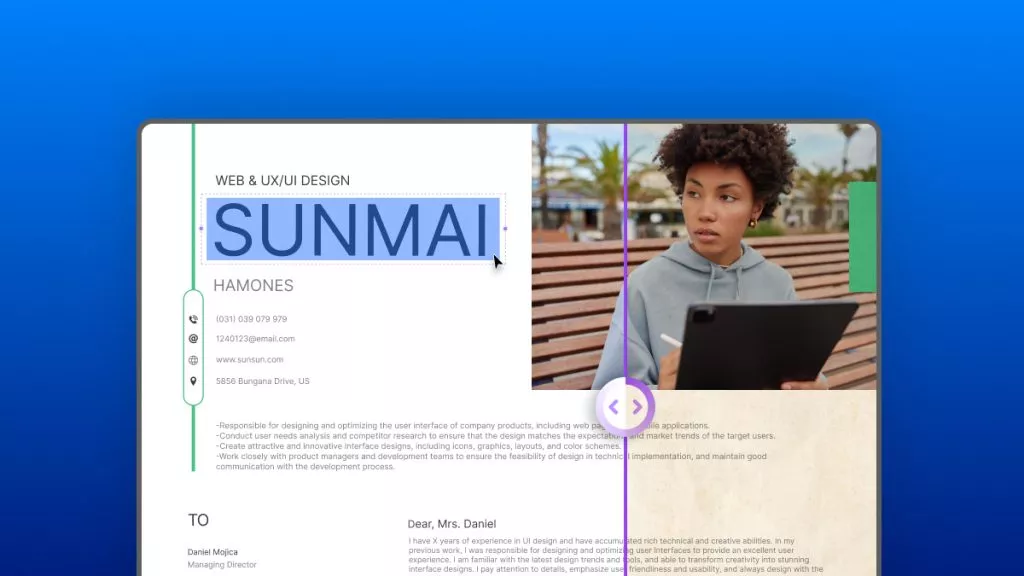

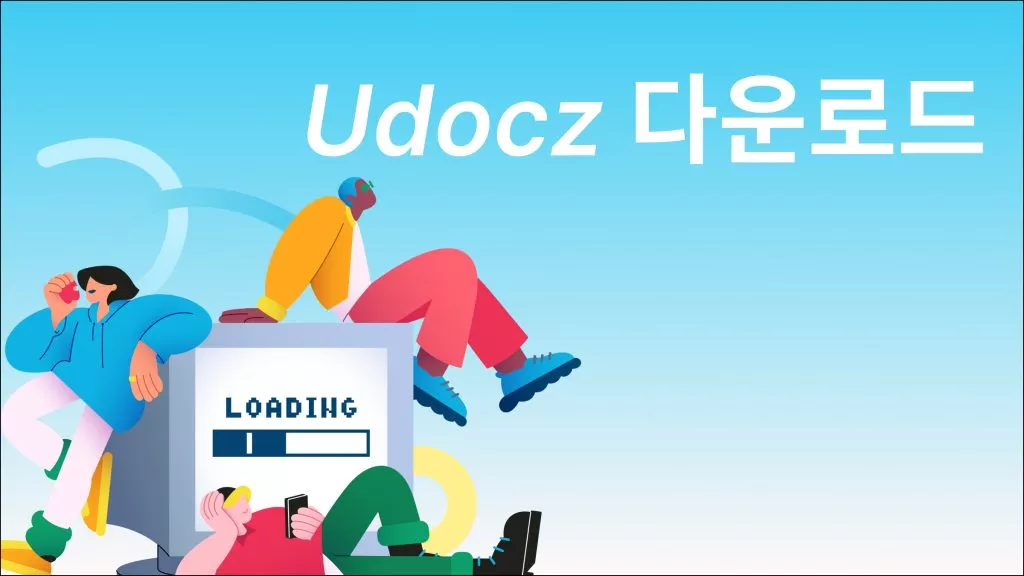

 Lizzy Lozano
Lizzy Lozano